win10系统每次启动桌面都没反应 win10开机转圈无法进入桌面
更新时间:2024-07-05 13:50:48作者:xiaoliu
随着科技的不断发展,Win10系统已成为许多人日常工作和生活中不可或缺的一部分,近期一些用户反映,在每次启动Win10系统时,桌面都出现无响应的情况,甚至出现开机后持续转圈无法进入桌面的问题。这些异常状况给用户的正常使用带来了诸多困扰,也引发了人们对系统稳定性和可靠性的担忧。针对这些问题,用户们纷纷寻求解决之道,希望能够尽快恢复系统正常运行,以便顺利进行工作和学习。
步骤如下:
1.在登录界面,长按电源键关机,重复三次,进入恢复界面,点击“查看高级修复选项”。
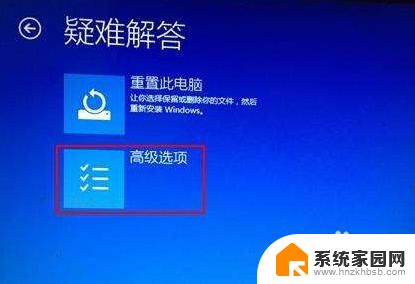
2.点击“疑难解答-高级选项-启动设置-重启”,然后按F4选择“启用安全模式”。

3.进入安全模式桌面后,打开控制面板。点击“卸载程序”,将这之前安装过的硬件驱动和软件全部卸载。
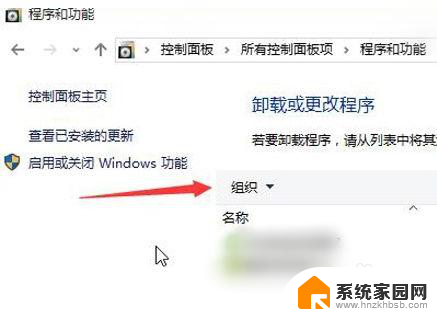
4.如果不确定哪些软件,可以按win+r打开运行。输入“msconfig”回车,打开系统配置。
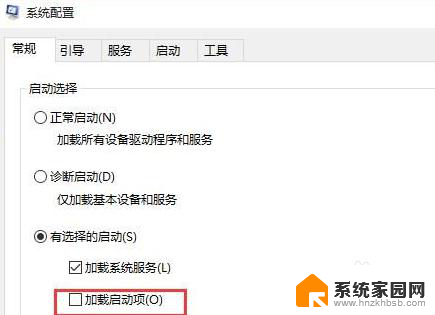
5.点击“常规-有选择的启动”,取消勾选“加载启动项”。然后点击“服务-隐藏所有Microsoft服务”,勾选后全部禁用。
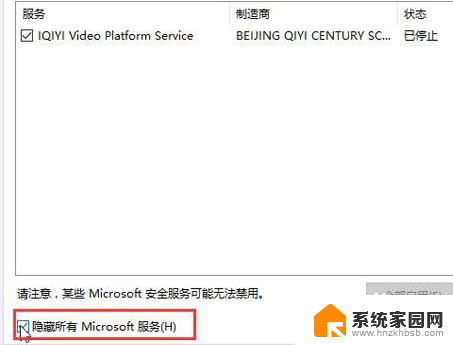
6.再点击“启动-打开任务管理器”,将启动项全部禁用,点击确定,最后重启系统即可。
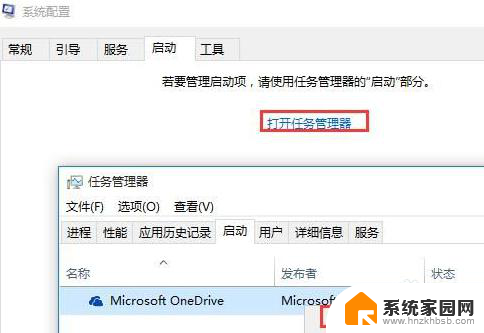
7.总结:
1.重复长按电源键关机,进入系统修复界面。
2.点击高级修复选项,进入启用安全模式。
3.打开系统配置,查看启动项,禁用启动项。
4.重启系统。
以上就是win10系统每次启动桌面都没反应的全部内容,有遇到相同问题的用户可参考本文中介绍的步骤来进行修复,希望能够对大家有所帮助。
win10系统每次启动桌面都没反应 win10开机转圈无法进入桌面相关教程
- win10系统开机后点什么都没反应 win10开机后桌面无响应处理方法
- win10系统桌面没反应卡住了 电脑桌面无响应怎么解决
- win10点哪里都没反应 win10桌面图标点击没反应怎么处理
- win10系统开机直接进入系统 Win10开机进入启动管理界面无法正常启动怎么办
- win10电脑桌面无法点击 Win10桌面图标点击没反应怎么办
- win10桌面上东西都没了 win10系统桌面快捷方式丢失怎么恢复
- 台式电脑点击桌面图标没反应 Win10系统电脑点击桌面图标没反应怎么解决
- 电脑卡win10在欢迎界面 win10开机欢迎界面无法进入桌面怎么办
- steam每次开机都会自动打开 win10如何取消Steam开机自动启动
- win10开始屏幕图标点击没反应 电脑桌面图标点击无反应
- 电脑网络连上但是不能上网 Win10连接网络显示无法连接但能上网的解决方法
- win10无线网密码怎么看 Win10系统如何查看已连接WiFi密码
- 蓝牙耳机如何配对电脑 win10笔记本电脑蓝牙耳机配对方法
- win10如何打开windows update 怎样设置win10自动更新功能
- 需要系统管理员权限才能删除 Win10删除文件需要管理员权限怎么办
- win10和win7怎样共享文件夹 Win10局域网共享问题彻底解决方法
win10系统教程推荐
- 1 win10和win7怎样共享文件夹 Win10局域网共享问题彻底解决方法
- 2 win10设置桌面图标显示 win10桌面图标显示不全
- 3 电脑怎么看fps值 Win10怎么打开游戏fps显示
- 4 笔记本电脑声音驱动 Win10声卡驱动丢失怎么办
- 5 windows查看激活时间 win10系统激活时间怎么看
- 6 点键盘出现各种窗口 如何解决Win10按键盘弹出意外窗口问题
- 7 电脑屏保在哪里调整 Win10屏保设置教程
- 8 电脑连接外部显示器设置 win10笔记本连接外置显示器方法
- 9 win10右键开始菜单没反应 win10开始按钮右键点击没有反应怎么修复
- 10 win10添加中文简体美式键盘 Win10中文输入法添加美式键盘步骤